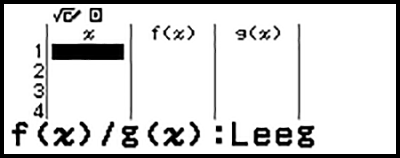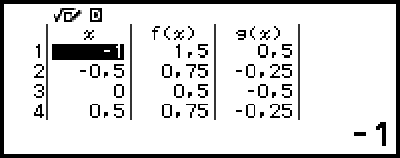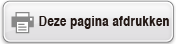Een cijfertabel aanmaken
U kunt met de app Tabel gebruiken een cijfertabel aanmaken op basis van de bepalende vergelijkingen die voor de functies f(x) en g(x) zijn geregistreerd.
Algemene procedure om een cijfertabel aan te maken
Voorbeeld: Om een cijfertabel aan te maken voor de functies f(x) = x2 + 12 en g(x) = x2 - 12 voor het bereik -1 ≤ x ≤ 1, oplopend in stappen van 0,5
1. Druk op 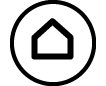 , selecteer het app-pictogram Tabel en druk vervolgens op
, selecteer het app-pictogram Tabel en druk vervolgens op  .
.
Het scherm voor cijfertabellen wordt weergegeven.
Als er geen bepalende vergelijking wordt geregistreerd voor een van of beide waarden f(x) en g(x) en de gegevens op de cursorselectiepositie leeg is, verschijnt onderaan op het scherm een bericht dat aangeeft dat de bepalende vergelijking niet geregistreerd is.
2. Configureer instellingen om een cijfertabel uit twee functies aan te maken.
(1) Druk op  en selecteer vervolgens [Tabeltype] > [f(x)/g(x)].
en selecteer vervolgens [Tabeltype] > [f(x)/g(x)].
(2) Druk op  .
.
Raadpleeg “Maximumaantal rijen in een cijfertabel volgens Tabeltype” voor meer informatie over instellingen.
3. Registreer een bepalende vergelijking voor f(x).
 – [Defin f(x)/g(x)] > [Definieer f(x)]
– [Defin f(x)/g(x)] > [Definieer f(x)]
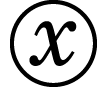
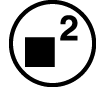
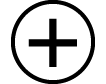 1
1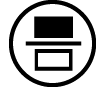 2
2

- (Scherm net voor u op
 drukte)
drukte)
4. Registreer een bepalende vergelijking voor g(x).
 – [Defin f(x)/g(x)] > [Definieer g(x)]
– [Defin f(x)/g(x)] > [Definieer g(x)]
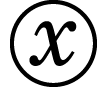
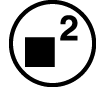
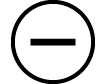 1
1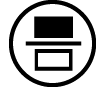 2
2

- (Scherm net voor u op
 drukte)
drukte)
U kunt met 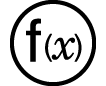 ook een bepalende vergelijking te registeren. Raadpleeg “Registreren van vergelijkingen definiëren”.
ook een bepalende vergelijking te registeren. Raadpleeg “Registreren van vergelijkingen definiëren”.
5. Configureer de instelling voor het bereik van de cijfertabel.
 – [Tabelbereik]
– [Tabelbereik]
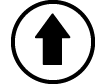
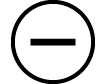 ((-))1
((-))1 1
1 0
0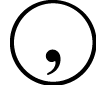 5
5

6. Druk op  .
.
Het resultaat wordt weergegeven in het scherm voor cijfertabellen.
De bewerking voor het aanmaken van de cijfertabel zorgt ervoor dat de inhoud van variabele x wordt gewijzigd.
Opmerking
Op het scherm met de cijfertabel kunt u de waarde in een cel als variabele opslaan. Als u bijvoorbeeld de volgende bewerking uitvoert terwijl het scherm in stap 6 wordt weergeven, wordt -1 als variabele A opgeslagen: 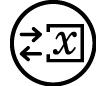 – [A=] > [Opslaan]. Raadpleeg “Variabelen (A, B, C, D, E, F, x, y, z)” voor meer informatie over variabelen.
– [A=] > [Opslaan]. Raadpleeg “Variabelen (A, B, C, D, E, F, x, y, z)” voor meer informatie over variabelen.
Maximumaantal rijen in een cijfertabel volgens Tabeltype
U kunt de scherminstellingen van de cijfertabel configureren om kolommen voor zowel f(x) en g(x) of voor een van beide weer te geven. U kunt dit instellen in het menu dat verschijnt wanneer u drukt op  – [Tabeltype] terwijl het scherm met de cijfertabel wordt weergegeven.
– [Tabeltype] terwijl het scherm met de cijfertabel wordt weergegeven.
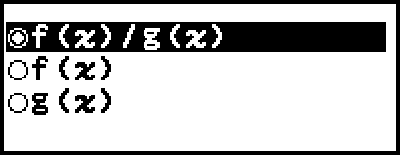
f(x)/g(x) ... Beide kolommen f(x) en g(x) (initiële standaardinstelling) weergeven
f(x) ... Alleen kolom f(x) weergeven
g(x) ... Alleen kolom g(x) weergeven
Het maximum aantal rijen in de aangemaakte cijfertabel hangt af van de instelling Tabeltype. Er worden tot 45 rijen ondersteund voor de instelling “f(x)” of “g(x)”, terwijl er 30 rijen worden ondersteund voor de instelling “f(x)/g(x)”.
Registreren van vergelijkingen definiëren
Er zijn twee manieren om bepalende vergelijkingen voor f(x) en g(x) te registreren.
Een vergelijking registeren door te drukken op  , terwijl het scherm van de cijfertabel van de app Tabel wordt weergegeven
, terwijl het scherm van de cijfertabel van de app Tabel wordt weergegeven
 – [Defin f(x)/g(x)] > [Definieer f(x)]
– [Defin f(x)/g(x)] > [Definieer f(x)]
 – [Defin f(x)/g(x)] > [Definieer g(x)]
– [Defin f(x)/g(x)] > [Definieer g(x)]
Een vergelijking registeren door te drukken op 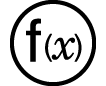 , terwijl het scherm van de cijfertabel van de app Tabel wordt weergegeven of terwijl u een calculator-app, behalve Vak Wisknde, gebruikt
, terwijl het scherm van de cijfertabel van de app Tabel wordt weergegeven of terwijl u een calculator-app, behalve Vak Wisknde, gebruikt
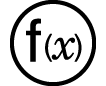 – [Definieer f(x)]
– [Definieer f(x)]
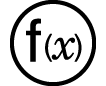 – [Definieer g(x)]
– [Definieer g(x)]
Hetzelfde scherm om f(x)- of g(x)-vergelijkingen te registreren verschijnt, ongeacht welke van de twee bovenstaande bewerkingen wordt gebruikt om bepalende vergelijkingen te registreren.
Opmerking
Raadpleeg “Bepalende vergelijkingen voor f(x) en g(x) registreren en gebruiken” voor informatie over bewerkingen met 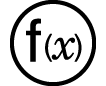 .
.
Gegevens op het scherm met cijfertabellen bewerken
Een rij wissen
1. Verplaats de cursor op het scherm met de cijfertabel naar de rij die u wilt verwijderen.
2. Druk op 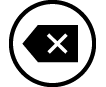 .
.
Een rij invoegen
1. Verplaats de cursor op het scherm met de cijfertabel naar de rij die zich onder de rij zal bevinden die u wilt invoegen.
2. Voer de volgende bewerking uit:  – [Bewerken] > [Invoegen Rij].
– [Bewerken] > [Invoegen Rij].
Alle inhoud van het scherm van de cijfertabel wissen
Voer op het scherm van de cijfertabel de volgende bewerking uit:  – [Bewerken] > [Wis Alles].
– [Bewerken] > [Wis Alles].
Om de ingevoerde waarde in een cel in kolom x te wijzigen
U kunt de waarde in de momenteel gemarkeerde cel x wijzigen. Als u de waarde voor x wijzigt, worden de waarden voor f(x) en g(x) in dezelfde rij dienovereenkomstig bijgewerkt.
Om een waarde in de gemarkeerde kolomcel x in te voeren met: {Waarde van de bovenliggende cel} +/- {stapwaarde}
Als er een waarde staat in de cel x boven de momenteel gemarkeerde cel x, wordt in de gemarkeerde cel automatisch de waarde ingevoerd die gelijk is aan de waarde van de bovenliggende cel plus de stapwaarde door op 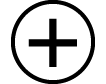 of
of  te drukken. Dus ook, als u op
te drukken. Dus ook, als u op 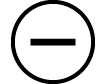 drukt, wordt automatisch de waarde ingevoerd die gelijk is aan de waarde van de bovenliggende cel min de stapwaarde. De waarden voor f(x) en g(x) in dezelfde rij worden ook dienovereenkomstig bijgewerkt.
drukt, wordt automatisch de waarde ingevoerd die gelijk is aan de waarde van de bovenliggende cel min de stapwaarde. De waarden voor f(x) en g(x) in dezelfde rij worden ook dienovereenkomstig bijgewerkt.
Timing voor bijwerken van f(x) en g(x)
De waarden voor f(x) en g(x) die op het scherm met de cijfertabel worden weergegeven, worden bijgewerkt als een van volgende situaties zich voordoet.
Als u op  drukt, terwijl [Uitvoeren] is geselecteerd op het scherm Tabelbereik.
drukt, terwijl [Uitvoeren] is geselecteerd op het scherm Tabelbereik.
Als de bepalende vergelijkingen voor f(x) en g(x) worden bijgewerkt (behalve als een bepalende vergelijking een samengestelde functie is).
Als een cijfer in de kolom x wordt ingevoerd (inclusief als in kolom x op 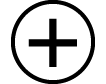 ,
, 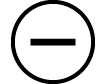 ,
,  wordt gedrukt).
wordt gedrukt).
Houd er echter rekening mee dat waarden niet automatisch worden bijgewerkt na de volgende bewerkingen.
Als het menu SETTINGS wordt gebruikt om de Hoekeenheid-instelling te wijzigen.
Als de variabele van een bepalende vergelijking wordt bijgewerkt (nieuwe numerieke waarde opgeslagen), als een bepalende vergelijking die een variabele bevat (voorbeeld: f(x) = 2x + A) wordt geregistreerd.
Als de bepalende vergelijking van een samengestelde functie (bijvoorbeeld: g(x) = f(x) × 2 - x) wordt geregistreerd en de bepalende vergelijking van de referentiefunctie (bijvoorbeeld: f(x) van g(x) = f(x) × 2 - x) wordt bijgewerkt (nieuwe bepalende vergelijking geregistreerd).
Voer in deze gevallen  – [Opn Berek] uit, terwijl het scherm met de cijfertabel wordt weergegeven, om waarden bij te werken.
– [Opn Berek] uit, terwijl het scherm met de cijfertabel wordt weergegeven, om waarden bij te werken.
Gegevensbewaring
Als u het volgende doet, worden sommige gegevens verwijderd en worden enkele instellingen van de app Tabel gewist.
① Terugkeren naar het scherm HOME en een andere calculator-app starten.
② Drukken op 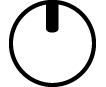 .
.
③ De instelling Invoer/Uitvoer wijzigen met het menu SETTINGS.
④ De instelling Tabeltype wijzigen met het menu TOOLS.
Onderstaande tabel geeft weer welke gegevens worden verwijderd en welke gegevens behouden blijven.
BewerkingsGegevens, instelling |
① | ② | ③ | ④ |
| Gegevens cijfertabel (kolommen x, f(x), g(x)) |
Verwijderd | Verwijderd | Verwijderd | Verwijderd |
| Instellingen Tabelbereik | Verwijderd | Bewaard | Bewaard | Bewaard |
| Instellingen Tabeltype | Bewaard | Bewaard | Bewaard | -- |
| Bepalende vergelijkingen f(x), g(x) | Bewaard | Verwijderd | Verwijderd | Bewaard |